2020年07月12日
しつこい YAHOO! の広告を削除
普段、パソコンでのWebブラウザのホームページは Yahoo! に設定していますが、嫌いな広告が頻繁に表示されるため、非表示にした際の備忘録です。
右上の方の目立つ位置にランダムに表示される広告で、とても目障りでした
(個人的に、出演者が苦手なので・・)
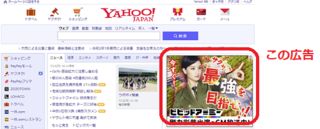
<1> 広告右上の「Yahoo! JAPAN広告」をクリックして意見を伝えてみた
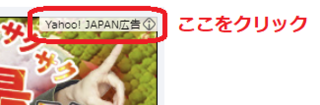
当然、一人の意見を聞くより、スポンサーの方が大事な訳で、ごり押しのように継続して頻繁に表示されます
ちなみに、ブラウザを10回再表示したところ、7回も表示されました
ゲームの広告もいくつかのパターンがあるようで、数種類が表示されました。
なので、再表示自体は正しく行われているようです。
<2> 「Yahoo! JAPAN広告」をクリックした際に表示される画面で設定を変更してみる
1. 左側のメニューにある「広告の非表示設定」をクリックして、「この広告主を非表示にする」をクリックする。
そうすると50件までですが、非表示されるようです。
Yahooのことですので、本当かはわかりませんが、、
2. 左側の「行動ターゲティング広告の設定」をクリックして、「過去の行動履歴情報を削除する」をクリックする。
確認画面が表示されるので、「削除」をクリックする。
過去、1回でもアクセスすると履歴が残るようです。
非表示にしてほしいと意見を述べても、アクセスがある=興味がある と判断されるのでしょう。
3. 同じ画面で、少し下にある「広告設定」をクリックして、「行動履歴を利用する」を「オフ」に変更する。
これで、少しは改善されることを期待して様子を見ます。
右上の方の目立つ位置にランダムに表示される広告で、とても目障りでした
(個人的に、出演者が苦手なので・・)
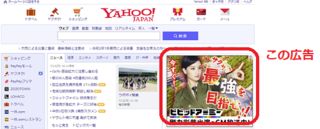
<1> 広告右上の「Yahoo! JAPAN広告」をクリックして意見を伝えてみた
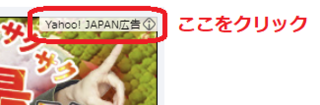
当然、一人の意見を聞くより、スポンサーの方が大事な訳で、ごり押しのように継続して頻繁に表示されます
ちなみに、ブラウザを10回再表示したところ、7回も表示されました
ゲームの広告もいくつかのパターンがあるようで、数種類が表示されました。
なので、再表示自体は正しく行われているようです。
<2> 「Yahoo! JAPAN広告」をクリックした際に表示される画面で設定を変更してみる
1. 左側のメニューにある「広告の非表示設定」をクリックして、「この広告主を非表示にする」をクリックする。
そうすると50件までですが、非表示されるようです。
Yahooのことですので、本当かはわかりませんが、、
2. 左側の「行動ターゲティング広告の設定」をクリックして、「過去の行動履歴情報を削除する」をクリックする。
確認画面が表示されるので、「削除」をクリックする。
過去、1回でもアクセスすると履歴が残るようです。
非表示にしてほしいと意見を述べても、アクセスがある=興味がある と判断されるのでしょう。
3. 同じ画面で、少し下にある「広告設定」をクリックして、「行動履歴を利用する」を「オフ」に変更する。
これで、少しは改善されることを期待して様子を見ます。
【このカテゴリーの最新記事】
-
no image
-
no image
-
no image
-
no image
この記事へのコメント
コメントを書く
この記事へのトラックバックURL
https://fanblogs.jp/tb/10025479
※ブログオーナーが承認したトラックバックのみ表示されます。
この記事へのトラックバック